Sorti en 2003, Notepad++ est devenu l’un des éditeurs Windows les plus populaires. Avec plus de 20 millions de téléchargements, les fans de l’éditeur apprécient sa simplicité et sa rapidité. Notepad ++ est livré avec une coloration syntaxique pour 78 langues différentes, une fonctionnalité pratique pour les codeurs. Cet article vous montrera comment modifier la mise en évidence de la syntaxe des couleurs pour n’importe quelle langue.
Comment modifier la syntaxe des couleurs dans Notepad++
Pour modifier la syntaxe de couleur (mise en évidence de la syntaxe) de votre code dans Bloc-notes++, vous devez d’abord vérifier que vous avez sélectionné la langue appropriée. Cliquer sur “Langue,” puis localisez et sélectionnez votre langage de codage. Dans notre exemple, nous travaillons avec un fichier Javascript, nous nous sommes donc assurés que Notepad ++ était défini sur “Langue->J->Javascript.

Une fois que vous avez sélectionné la bonne langue, suivez ces étapes pour modifier la syntaxe des couleurs.
-
Cliquez sur Réglages
-
Cliquez sur Configurateur de styles
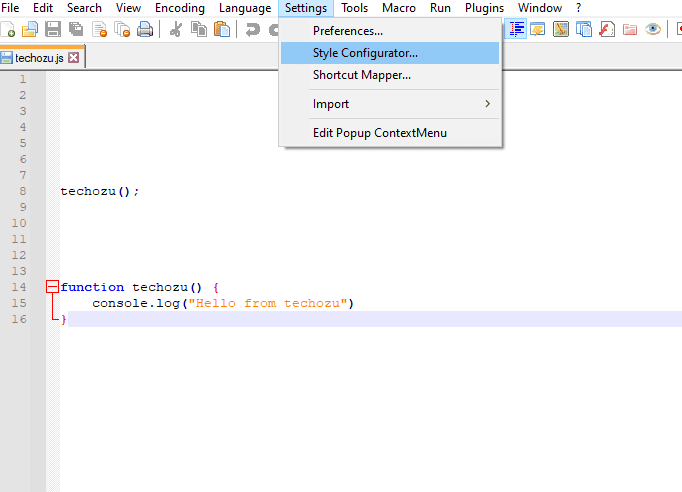
-
Sous le Colonne Languesélectionnez la langue avec laquelle vous travaillez
-
Sous le Style colonnesélectionnez la partie de la syntaxe que vous souhaitez modifier
-
Changez votre couleur sous Style de couleur
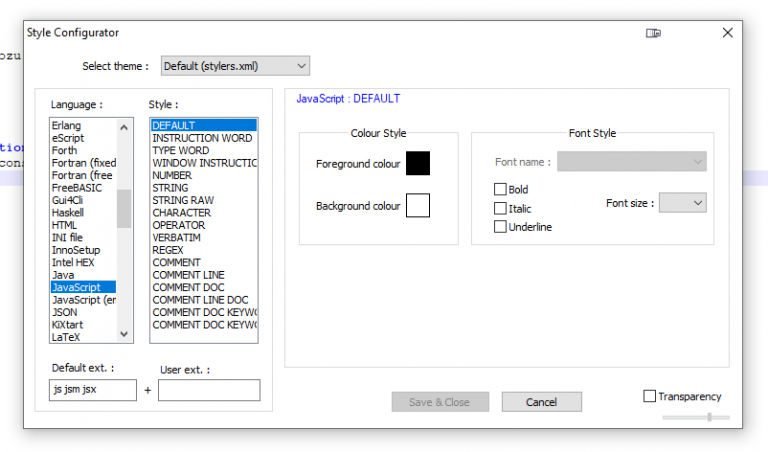
Par exemple, si vous n’aimez pas la couleur des chaînes dans un fichier Javascript, vous irez à Langage : Javascript, Style : CHAÎNEet changez le Couleur de premier plan à tout ce que vous aimez.

Le configurateur de styles enregistre les styles dans le thème sélectionné. Vous pouvez changer votre thème en haut du Configurateur de style en cliquant sur le “Sélectionne un thème” déroulant et en choisissant un thème différent. Cependant, les modifications de style que vous avez apportées à l’autre thème ne seront pas reportées.
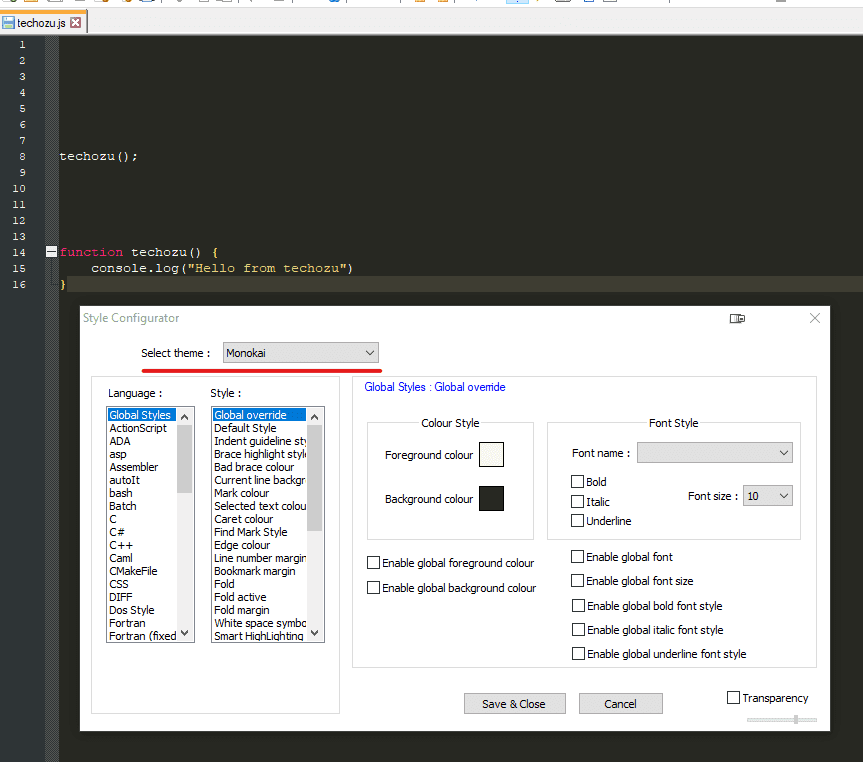
Comment créer votre propre mise en évidence de la syntaxe de la langue
Notepad++ vous permet de définir votre propre langage s’il ne le prend pas déjà en charge. Suivez ces étapes pour créer votre propre langue :
- Cliquez sur Langue
- Cliquez sur Langue définie par l’utilisateur
- Cliquez sur Définissez votre langue
- Clique sur le Listes de mots-clés languette
- Entrez vos mots-clés et styles

Cet écran propose de nombreuses options de personnalisation des couleurs, mais les listes de mots clés sont un excellent point de départ.
Comment désactiver la coloration syntaxique
Pour désactiver la coloration syntaxique, cliquez sur “Langue” et alors “Aucun (texte normal).” Vous pouvez toujours revenir à une langue spécifique plus tard si vous le souhaitez.

Vous avez maintenant tout ce dont vous avez besoin pour modifier la syntaxe des couleurs dans notepad ++, également appelée coloration syntaxique. Si vous aimez les éditeurs hautement personnalisables, nous vous recommandons de consulter Vim.

